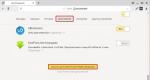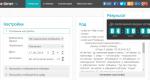Extensão para bloco de anúncios. Como se livrar da publicidade intrusiva na Internet: testando o Adblock
A partir da versão 14.2, o programa Yandex.Browser recebeu um catálogo de complementos recomendados, nos quais você pode encontrar, baixar e instalar melhorias úteis. Em particular, existem vários bloqueadores de anúncios que permitem bloquear banners, pop-ups e outros elementos irritantes.
Onde baixar o Adblock para o navegador Yandex e como instalá-lo?
Para baixar e instalar um bloqueador de anúncios no navegador Yandex, você deve concluir as seguintes etapas:
- Abra o navegador e clique no ícone do menu de configurações. Selecione "Complementos".
- Selecione a guia “Complementos” e desça. Aqui você precisa clicar no link “Catálogo de complementos para Yandex Browser”.

- Digite “Adblock” na barra de pesquisa.

- Você pode não encontrar “Adblock” em sua forma pura. No entanto, existe o "Adblock Cash". Este é o mesmo bloqueador de anúncios cujos desenvolvedores prometem recompensas pelo seu uso. Na verdade, você não receberá nada e o complemento bloqueará a publicidade.
- Instalar o Adblock Cash é bastante simples. Você precisa clicar em “Adicionar ao Yandex.Browser”.

- Em seguida, clique em “Instalar extensão” novamente.

Se você deseja instalar um adblock semelhante em interface, então “Adblock Plus” é perfeito para essa finalidade. Para baixá-lo e instalá-lo, siga estas etapas:
- Siga o link para a página do produto.
- Selecione o tipo de navegador (pequenos ícones abaixo do botão) e clique em “Instalar”.

- Em seguida, clique em “Instalar extensão” novamente.

- Reinicie o navegador para que as alterações tenham efeito. O ícone da extensão estará localizado no canto superior direito.

Como configurar o Adblock Plus no navegador Yandex?

Uma nova aba será aberta. Haverá 4 seções de configurações disponíveis aqui:
- Lista de filtros;
- Filtros pessoais;
- Lista de domínios estendidos;
- Em geral.
Por padrão, a primeira seção é marcada como “RuAdList+EasyList”. No entanto, você precisa colocar uma segunda marca. Quanto mais filtros estiverem ativados, menor será a probabilidade de um banner caber na página.

Além disso, se alguma publicidade discreta não o incomoda, você pode deixá-la. Para fazer isso, você precisa marcar a caixa apropriada.

Na aba “Filtros Pessoais”, você pode adicionar seu próprio filtro. Como fazer isso? Vamos considerar um exemplo simples. O endereço do banner será https://site/ads/banner124.gif, onde 124 é o número do banner. Porém, toda vez que a página for carregada, o número do banner mudará e será impossível utilizar este endereço como filtro..gif, onde * são todos os banners. Este filtro bloqueará anúncios. Mas você não deve inserir outros caracteres, pois além da publicidade, você pode bloquear os próprios materiais do site. Insira este filtro na linha e clique em “Adicionar filtro”.

Na aba “Lista de domínios permitidos” (não sites), você pode adicionar um recurso específico usando um botão especial selecionando a barra de endereço e clicando no ícone Adblock.

Na aba “Geral” deixamos tudo inalterado, pois todas as marcas são responsáveis pelas estatísticas e exibição das ferramentas.

Desativando um bloqueador de anúncios usando Adblock Plus como exemplo
Para desabilitar qualquer extensão no Yandex Browser, basta selecionar “Complementos” no menu.

Em seguida, na lista de complementos você precisa encontrar um bloqueador de anúncios ou outra extensão e marcar “Desativar”.

Adblock Plus para navegadores Yandex, Chrome, Opera, Firefox e outros - uma extensão gratuita para navegadores modernos, é uma solução inteligente para bloquear anúncios pop-up com muitos recursos úteis.

Baixe Adblock Plus totalmente gratuito, por exemplo para Yandex Browser, e você aprenderá como bloquear publicidade online em dois cliques e sobre outras funções úteis.
Muitos usuários estão acostumados a pensar que tais extensões bloqueiam apenas anúncios, embora na verdade suas capacidades sejam muito mais amplas. No futuro, eles tornarão os filtros tão flexíveis que a extensão poderá remover tudo o que for desnecessário dos sites, até os blocos de navegação.
Ative a extensão Adblock Plus no Yandex: Menu - Configurações - Add-on. Mas primeiro você precisa baixar o navegador Yandex para Windows 7, 8 ou 10 e instalá-lo.
O que bloquear com Adblock Plus?
Para bloquear banners em diferentes países, são usados filtros diferentes - RuAdList e EasyList padrão são adequados.
Configurações de filtro:
Você pode permitir a exibição de alguma publicidade intrusiva marcando a caixa - depois disso, a extensão permitirá apenas a passagem de texto.
Para situações em que um usuário deseja ver banners em um determinado site (por exemplo, para ajudar um recurso favorito a ganhar dinheiro), um mecanismo de exceção foi desenvolvido - abrindo o site em um navegador, clicando no ícone Adblock Plus e selecionando o item apropriado. A extensão pode ser desabilitada para todo o site, suas categorias e até páginas individuais.
Adicionando exceções e melhorando a Internet:
Os banners há muito deixaram de ser o único fator irritante na Internet - muitas pessoas se cansam de botões e plug-ins de redes sociais, principalmente aqueles que bloqueiam o acesso ao conteúdo. Adblock Plus salvará o usuário de tais elementos - para fazer isso, você precisa adicioná-los à lista apropriada.
Além disso, você pode remover elementos desnecessários (comentários, materiais promocionais, etc.) das próprias redes sociais – a função já está disponível para YouTube e Facebook.
Simplificando o YouTube e protegendo seus dados:
Para melhorar a precisão da segmentação dos anúncios, os anunciantes se esforçam para coletar o máximo de dados possível sobre os usuários sem pedir permissão. Usando um filtro especial, você pode impedir que eles monitorem sua atividade. O bloqueador também filtra domínios maliciosos. Se uma pessoa tentar acessar um site da “lista negra” do bloqueador, receberá imediatamente um alerta.
Reverter tudo de volta:
Quase todos os recursos listados no Adblock Plus são implementados na forma de filtros de bloqueio adicionais. Acontece que o nível de filtração é muito rigoroso, o que posteriormente precisa ser enfraquecido.
E mesmo que você esteja acostumado a ocultar comentários em vídeos no YouTube, você pode abrir opiniões em seu clipe favorito com dois cliques.
25.06.2014 Frank 0 comentários
Se você usa o navegador Yandex, para salvar as células nervosas, é uma boa ideia baixar e instalar a extensão adblock plus.
Aprenda apenas que às vezes existem boas ofertas na Internet (informações úteis, coisas baratas, etc.).
- PARAR! Você pode não querer baixar o adblock plus quando aprender sobre o programa AdGuard. Esta é uma solução ideal para bloquear um programa em todos os navegadores ao mesmo tempo. E essas não são todas as suas capacidades. Você pode baixá-lo no link abaixo: - você definitivamente não se arrependerá.
Você perderá tudo isso, embora no adblock plus para o navegador Yandex haja uma opção para não desativar a publicidade em sites selecionados.
Por padrão (configurações padrão), o aplicativo adblock plus (se baixado e instalado) no navegador Yandex, ao fazer login na Internet, bloqueará não apenas pop-ups (os anúncios mais irritantes), mas todo o resto - inclusive os contextuais.
Você pode baixar o adblock plus para o navegador Yandex diretamente deste site (o link está no final da postagem) sem esperar, visualizando anúncios e na velocidade máxima, porém é pequeno - apenas 450 kb.
Baixe e configure extensões de bloqueio de anúncios no navegador Yandex - adblock plus
Você tem duas opções para baixar o adblock plus. A primeira é fazer o download no site oficial (o link também está no final do post).
Lá você verá a inscrição: “instalar para Chrome” - para o navegador Yandex (Iron é melhor que Yandex e Chrome) e Google Chrome, eles são iguais, você só precisa fazer login com o navegador Yandex.
Após isso, uma aba com a opção “adicionar” aparecerá na parte superior - clique e aguarde, após alguns segundos o adblock plus será instalado.
A segunda maneira de baixar e instalar o Adblock Plus para Yandex
Na parte inferior há uma linha: “baixar adblock plus para o navegador Yandex”. Clique, baixe, descompacte e coloque na sua área de trabalho.
Em seguida, inicie o Yandex, clique no ícone “configurações” na parte superior (três barras ou uma tecla) e mova alternadamente o cursor até as opções: “adicionais”, “ferramentas”, “extensões”.


Como no primeiro caso, aparecerá uma janela com a opção de adicionar, só fará o download, não estará mais lá, mas será instalado imediatamente.
Como configurar o Adblock Plus no navegador Yandex
Descobrimos como fazer o download e instalar, mas se você tiver sites favoritos onde o bloqueio de anúncios não é aconselhável, poderá adicioná-los à exceção.
Para fazer isso, clique no ícone da extensão (acima, à direita) com o botão direito do mouse e clique na primeira opção “configurações” - na parte inferior está “configurar”, não é isso.

Não há necessidade de inserir http:// ou www, apenas o domínio. Depois disso, os sites selecionados funcionarão normalmente.
Isso é tudo. Concluindo, direi apenas que se você deseja bloquear anúncios em todos os navegadores, incluindo o Yandex, não é necessário instalar extensões em todos eles.
Você está procurando uma maneira de remover permanentemente anúncios do seu navegador gratuitamente, sem registro ou SMS :)? Ele é. Este é um plugin simples e comum chamado Adblock. Mais precisamente, não existe uma, mas duas versões populares desta extensão, bem como vários bloqueadores de anúncios com funcionalidades semelhantes. Existem versões para o navegador Yandex, Google Chrome, Mozilla Firefox, Opera, Internet Explorer, Safari e outras menos populares. Se essas extensões não ajudarem, provavelmente seu computador já está infectado com um vírus e, para eliminá-lo, você terá que trabalhar muito, mas primeiro o mais importante.
Bloqueadores de anúncios de navegador
Existem vários tipos de bloqueadores de anúncios. Os mais populares e fáceis de usar são, sem dúvida, Adblock e Adblock Plus. Além disso, existem menos comuns, mas não menos eficazes: uBlock, Adguard, Ghostery, Privacy Badger, Disconnect.
Instalação do Adblock


O controle ocorre usando um botão no painel de controle e LMB (clique esquerdo do mouse) e RMB (clique direito do mouse) nele. 
Você pode ativar ou desativar determinados tipos de publicidade e incluir sites em listas de exclusão. Todos os controles são fáceis e intuitivos. Você pode desativar objetos indesejados na página.
As configurações ficam assim

Como você pode ver, por padrão resta a opção de exibir publicidade discreta. Isso significa que os anúncios que não ocupam muito espaço e estão marcados como “publicidade” não serão bloqueados. Em princípio, você não precisa alterar as configurações e tudo funcionará como deveria, como dizem, pronto para uso.

Site: https://adblockplus.org/ru
Descrição: uma extensão de navegador que bloqueia completamente todos os anúncios irritantes em sites, incluindo anúncios do YouTube e do Facebook, botões de compartilhamento e curtidas, bem como spyware e malware.
Em meu nome, acrescentarei que há localização do site para o russo, diferentemente do mesmo. Para mim, isso diz alguma coisa.
Navegadores Suportados:
- Chrome (no mecanismo WebKit: Yandex Browser, Google Chrome e similares)
- Mozilla Firefox
- Ópera
- Internet Explorer
- Safári
- Maxton
- Microsoft borda
Existe um navegador móvel de nossa própria produção para Android e iOS - Adblock Browser.
A instalação também é feita com um clique. Como você pode ver, você pode selecionar seu navegador na lista



O controle e a configuração também são feitos usando LMB e RMB no botão que aparecerá no painel de controle (à direita do campo de entrada da URL) após a instalação da extensão.

E aqui está a aparência das configurações por dentro

Como você pode ver, em geral, a essência é semelhante ao Adblock: publicidade discreta é permitida, há uma lista branca de domínios (uma lista de domínios permitidos, para os quais o Adblock Plus está desabilitado). Existem filtros pessoais, onde você pode definir seus próprios parâmetros sobre o que exatamente precisa ser bloqueado nos sites (em geral, uma opção para usuários avançados).
Foi emitido um aviso de que as listas de filtros não devem ser muito grandes, caso contrário, o navegador pode ficar significativamente lento.
Em geral, esses são os dois métodos mais populares para bloquear conteúdo indesejado em sites e são mais que suficientes para quase todas as ocasiões. Use-os e não se esqueça de incluir sites úteis na lista de domínios permitidos.

Descrição: o Adguard original é um firewall com capacidade de filtrar anúncios e prevenir phishing no nível da rede, ou seja, o tráfego de entrada é processado antes de chegar ao navegador. Esta é a sua vantagem sobre o Adblock e outras extensões de navegador. É possível instalar a versão Mac, bem como dispositivos móveis Android e iOS.
O firewall Adguard é pago, mas o custo está longe de ser proibitivo, cerca de algumas centenas de rublos por ano. Para isso você obtém um produto comercial completo com suporte 24 horas por dia, 7 dias por semana, pronto para uso assim que sai da caixa.
Se você não quiser pagar, existem extensões Adguard Antibanner para diferentes tipos de navegadores.
Navegadores Suportados
- Google Chrome
- Navegador Yandex
- Mozilla Firefox
- Ópera
- Palemoon
O que podemos dizer - Adguard em testes comparativos com uBlock, Adblock, Adblock Plus mostrou-se longe de ser o pior. E bloquear anúncios em celulares, na minha opinião, é um recurso bastante útil, que não é fornecido no nível adequado por todos os aplicativos gratuitos disponíveis. E aqui, por uma pequena taxa, um conjunto completo com atendimento e suporte garantidos. Em geral, Adguard é uma opção para quem valoriza tempo e dinheiro.

Site: https://www.ublock.org/
Descrição: uma extensão relativamente nova, mas muito promissora para bloquear anúncios em um site. A principal vantagem do uBlock sobre Adguard, Adblock e Adblock Plus, seus autores chamam de baixíssima carga do processador e consumo de memória para o funcionamento do plugin. Para maior clareza, comparação no consumo de memória

Como você pode ver, o uBlock quase não consome RAM, seu nível permanece quase no mesmo nível que na ausência de bloqueadores
As coisas ficam ainda mais interessantes quando se trata de carga da CPU.

Aqui é claramente visível que o uBlock deixa seus concorrentes para trás. Em geral, se você usa Adblock ou Adblock Plus, e por causa deles seu navegador fica lento, aconselho que experimente o uBlock, pode ser o que você precisa
Navegadores Suportados:
- Chrome (Webkit: Google Chrome, navegador Yandex)
- Mozilla Firefox
- Safári
Instalação:

uBlock é muito semelhante ao Adblock e Adblock Plus - a mesma lista branca, lista de filtros usados, a capacidade de adicionar os seus próprios. É possível importar e exportar configurações, para que você possa transferir facilmente todas as suas configurações para outra máquina e não perdê-las ao reinstalar o sistema operacional.

Controlaré feito usando LMB e RMB no botão que aparecerá no painel de controle do navegador.
Configurações: Filtros de terceiros - verifique RUS: BitBlock List e RUS: RU AdList.
Então você precisa atualizar os filtros (encontre o botão Atualizar agora). A configuração está concluída.
Outro ponto - alguns sites possuem scripts em seu arsenal para detectar e ignorar Adblock e Adblock Plus. O uBlock possui um mecanismo Anti-Adblock Killer interessante - é um detector de sites com anti-bloqueadores semelhantes. Com a ajuda deste assassino anti-bloqueio, o uBlock encontra esses sites e corta à força a publicidade neles. Então, aqui está outra vantagem de usar este plugin interessante. Experimente.

Descrição: a principal tarefa da extensão é pesquisar e suprimir scripts espiões ocultos embutidos no código das páginas do site e objetos suspeitos. Também sabe como bloquear publicidade agressiva
Navegadores Suportados
- Mozilla Firefox
- Google Chrome
- Navegador Yandex
- Ópera
- Safári
- Internet Explorer

Site: https://www.eff.org/privacybadger
Descrição: essencialmente semelhante ao Ghostery, a funcionalidade e a missão são geralmente as mesmas da maioria dos bloqueadores semelhantes
Navegadores Suportados
- Mozilla Firefox
- Google Chrome
- Navegador Yandex

Descrição: software que não é exceção em seu próprio tipo. Detecta e suprime a vigilância, inclusive de redes sociais, corta publicidade, relata o trabalho realizado e o faz bem. Isto fica especialmente claro à luz do fato de que o autor das extensões é um ex-funcionário do Google
Navegadores Suportados
- Mozilla Firefox
- Google Chrome
- Navegador Yandex
- Ópera
Se o Adblock não ajudar
Se você já possui um bloqueador de anúncios, mas as janelas pop-up com anúncios irritantes do VKontakte e outras bobagens não desapareceram, tenho más notícias para você - provavelmente você pegou um vírus ou um Trojan. Mas não se desespere, cada problema tem sua solução.
Alternativamente, você pode começar a verificar seu computador com 2 utilitários gratuitos, do Kaspersky e do Dr.Web:
E mesmo que um antivírus comum não ajude, utilitários especiais para combater spyware, mailware e espíritos malignos semelhantes provavelmente poderão ajudá-lo. Um desses programas pode ser baixado aqui – https://www.malwarebytes.org/products/.
Após a verificação do sistema, todos os objetos suspeitos são enviados para quarentena. Se arquivos úteis forem enviados para lá por engano, eles poderão ser restaurados.
Também onde procurar:

As medidas acima devem ser suficientes para eliminar problemas com janelas pop-up de publicidade.
Como usar o Adblock corretamente
Como sabem, a publicidade é o motor do comércio e, sem o mercado, ficaríamos privados de preços adequados para bens e serviços. Portanto, nem toda publicidade é ruim. Além disso, a publicidade em um site costuma ser a única fonte de lucro em que o site vive e se desenvolve, e há muitas delas na Internet. Entendo que alguns webmasters, em busca do lucro, esquecem os limites do razoável, cobrindo o site com publicidade como uma árvore de natal com guirlandas. Sim, existem desenvolvedores de portas e aqueles que não evitam a propagação de vírus e cavalos de Tróia, e aqui o adblock certamente irá ajudá-lo. Mas também existem sites bons e úteis com publicidade discreta que você visita regularmente e que crescem e se desenvolvem graças à publicidade neles colocada. Não estou defendendo que você pare completamente de usar o Adblock, mas não se esqueça de adicionar recursos úteis à lista de exclusão do seu bloqueador de anúncios, agradecendo assim aos autores por seus esforços para criar conteúdo de qualidade.
A publicidade é a principal fonte de financiamento de sites na World Wide Web. Sem ela, não haveria VKontakte, Odnoklassniki ou mesmo Yandex. Mas e se as ofertas publicitárias em alguns sites ocuparem mais da metade do espaço e interferirem na visualização do conteúdo? Ou são exibidos anúncios de conteúdo muito explícito?
O princípio de funcionamento dos bloqueadores de anúncios é bastante simples - quando uma página é carregada, os elementos javascript responsáveis pelo carregamento de banners publicitários ou janelas pop-up são cortados de seu código. Assim, usando o adblock você se livra da publicidade e economiza tráfego da Internet, o que é especialmente importante para dispositivos móveis.
Baixando e instalando Adblock Plus para Yandex Browser
1. Você pode baixar o Adblock no site oficial do desenvolvedor ou na loja online do Opera usando o link - addons.opera.com/ru/extensions/details/opera-adblock/?display=ru.
2. Após o download, uma janela pop-up aparecerá solicitando a instalação.

3. Se a extensão for instalada com sucesso, o ícone ABP aparecerá no canto superior direito e uma nova página será aberta.


Configurando e usando Adblock no navegador Yandex
Depois de instalar o Adblock, você não precisa fazer configurações adicionais por vários motivos:
- A extensão já vem configurada com parâmetros básicos que permitem bloquear mais de 98% dos anúncios.
- A maioria das configurações disponíveis só pode ser feita por usuários experientes.
Se você quer individualidade ou apenas quer apoiar seu projeto favorito sem desligar a visualização de anúncios em suas páginas, vamos descobrir.
Desative todos os anúncios
Por padrão, o adblock plus permite exibir apenas “publicidade discreta” de redes de mídia populares - Google Adwords, Yandex.Direct, etc. Para desativá-lo, abra a página de configurações clicando com o botão direito no ícone da extensão no navegador.

Resta desmarcar a opção “Permitir alguma publicidade discreta”.

Agora não haverá publicidade no Yandex Browser.
Listas pessoais
Ao bloquear completamente a publicidade, você se priva da oportunidade de ver uma oferta “tentadora” que pode lhe interessar e priva os sites de ganhar dinheiro. Imagine que um dia você vai ao seu fórum ou blog pessoal favorito, e ele deixa de existir por falta de dinheiro para pagar um domínio, hospedagem, etc.
Você pode evitar esta situação e apoiar seu projeto favorito adicionando-o à lista branca de sites.
Abra as configurações do adblock e vá para a seção “Lista de domínios permitidos”.

Um por um, insira os endereços dos sites nos quais a publicidade não deve ser cortada.

Notificações sobre a necessidade de desativar o Adblock
A situação com o uso generalizado de bloqueadores de anúncios é tão aguda que muitos webmasters exibem notificações nas páginas de seus sites sobre a necessidade de desabilitar o Adblock, ou mesmo bloquear algum conteúdo.
Os desenvolvedores da extensão levaram isso em consideração e introduziram a função “Lista de remoção de avisos de Adblock” que oculta tais notificações.

Imediatamente após a instalação, ele é desligado; você pode ativá-lo marcando a caixa ao lado do item correspondente.
Como desativar o Adblock Plus no navegador Yandex
Se houver uma necessidade urgente de desativar o Adblock Plus, você poderá fazer isso de três maneiras:
1. Desativando-o em um site específico (o endereço será colocado na lista de permissões).

2. Ao desativar o plugin (o Adblock permanecerá no navegador e salvará as configurações, mas não bloqueará anúncios).
Você pode reativar o plugin arrastando o controle deslizante para a posição “Ligado”.
3. Remova completamente a extensão (todas as configurações serão perdidas).

Uso gratuito, configurações mínimas e atualizações constantes fazem do Adblock Plus um dos melhores bloqueadores de anúncios para o Yandex Browser.